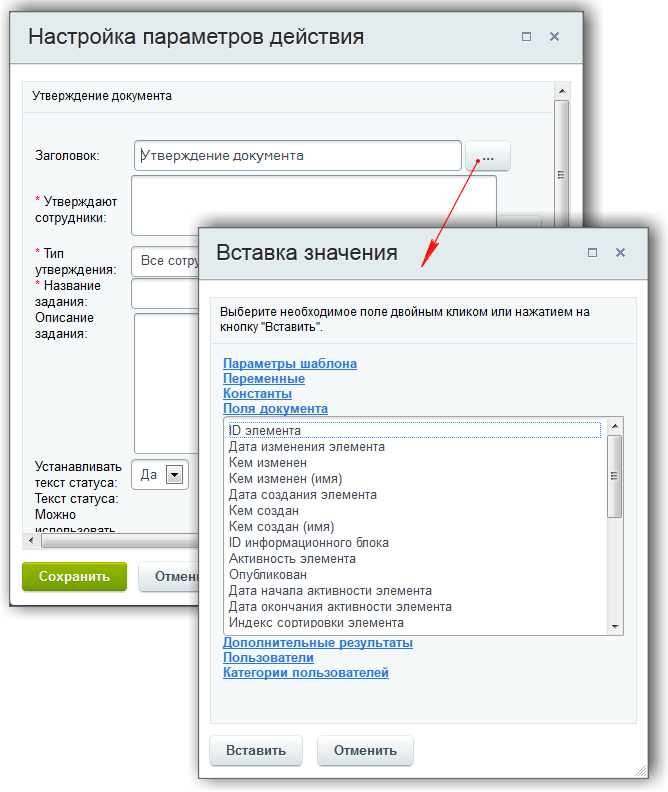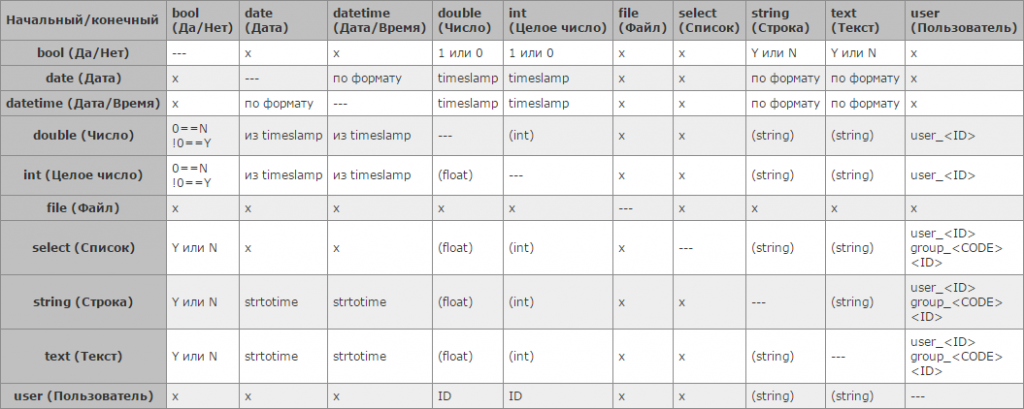При работе с бизнес-процессом в параметрах действий, параметрах шаблона и настройках статуса можно указывать как собственный текст, заданный вручную, так и использовать различные переменные, поля документа и прочие данные, которые не нужно задавать вручную. Для этого используется специальная форма Вставка значения:
- Параметры шаблона - вставка параметров шаблона, которые задаются для конкретного шаблона в соответствующей форме, доступной по кнопке Параметры шаблона на контекстной панели визуального конструктора бизнес-процесса. Значением параметра будет то, что введет пользователь в соответствующих полях при запуске бизнес-процесса.
- Переменные - вставка пользовательских переменных, которые могут изменяться по ходу выполнения бизнес-процесса.
Пример: дополнительное числовое поле, заполняемое пользователем в процессе выполнения бизнес-процесса. - Константы - вставка заранее заданных констант, которые остаются неизменными в процессе исполнения бизнес-процесса. Их значение задается в параметрах шаблона и пользователь, не имеющий доступа к изменению процессов не может менять их значение.
- Поля документа - вставка значения какого-либо поля документа, участвующего в бизнес-процессе.
Например: Дата создания или Кем создан. - Дополнительные результаты - вставка результатов выполнения некоторых действий. Не все действия после их выполнения предоставляют дополнительные результаты. В списке отображаются сразу все доступные результаты для всех действий, добавленных в текущий процесс, если они их поддерживают.
- Пользователи - вставка пользователя или группы пользователей, которые будут причастны к выполнению бизнес-процесса. Можно выбрать несколько пользователей/групп пользователей. Для этого в качестве разделителя используется символ
;. - Категории пользователей - позволяет более подробно указать пользователей, которые будут причастны к выполнению бизнес-процесса. В том числе можно выбрать Отдел или Группу соцсети.
Следующие значения недоступны напрямую из формы, но могут быть использованы при проектировании шаблона бизнес-процесса:
{=Workflow:ID}- идентификатор бизнес-процесса;{=User:ID}- идентификатор текущего пользователя в формате user_[номер_пользователя_в_системе];{=Template:TargetUser}- параметр, в котором содержится идентификатор пользователя, запустившего бизнес-процесс в формате user_[номер_пользователя_в_системе];{=System:Now}- текущая дата со временем на сервере;{=System:NowLocal}- текущая дата со временем у клиента (учитывается часовой пояс);{=System:Date}- текущая дата без времени;{=Document:DETAIL_PAGE_URL}- позволяет получить ссылку на страницу детального просмотра документа, при условии, что в настройках инфоблока корректно заполнен URL страницы детального просмотра.
В рамках бизнес-процессов для сделок в CRM можно использовать некоторые значения из полей контакта или компании, которые связаны с этой сделкой.
Для Контактов можно использовать следующие значения:
{=Document:CONTACT_ID}- ID контакта;{=Document:CONTACT_TYPE_ID}- ID типа контакта;{=Document:CONTACT_NAME}- имя контакта;{=Document:CONTACT_SECOND_NAME}- фамилия контакта;{=Document:CONTACT_LAST_NAME}- отчетство контакта;{=Document:CONTACT_FULL_NAME}- ФИО контакта;{=Document:CONTACT_ADDRESS}- фактический адрес контакта.
Для Компаний можно воспользоваться следующими значениями:
{=Document:COMPANY_ID}- ID компании;{=Document:COMPANY_TITLE}- Название компании;{=Document:COMPANY_INDUSTRY}- ID сферы деятельности;{=Document:COMPANY_REVENUE}- годовой оборот;{=Document:COMPANY_CURRENCY_ID}- ID валюты;{=Document:COMPANY_TYPE}- ID типа компании;{=Document:COMPANY_ADDRESS}- фактический адрес компании;{=Document:COMPANY_BANKING_DETAILS}- банковские реквизиты.
Модификация типов данных
Для параметров и переменных шаблона, а так же полей документа используется модификатор printable, преобразующий значения в понятную пользователю строку.
Для переменной типа пользователь это выглядит следующим образом:
{=Variable:user}{=Variable:user > printable}
Результат, если значение переменной равно Автор:
authorАвтор
Если для поля документа или параметра доступен такой вариант отображения, то он будет представлен в форме Вставка значения. Если же печатная форма не предусмотрена, то можно запросить вывод печатной формы от любого значения (переменная, дополнительный результат и т.п.).
Пример: {=Variable:Datetime > date, printable} // перевод даты в печатную форму
Кроме того, можно преобразовывать не только в печатную форму, но и менять тип данных.
{=Variable:string>date} // преобразование строки в дату
{=Variable:Select > select}.Для данных типа Пользователь также есть возможность преобразования в формат user, friendly. В таком случае будет выводиться только имя и фамилия пользователя, без его ID и логина.
Пример: {=Document:CREATED_BY} > User_1
{=Document:CREATED_BY > printable} > Иван Иванов [1]
{=Document:CREATED_BY > user, friendly} > Иван Иванов
Если для документа было создано дополнительное поле и оно по каким-либо причинам не отображается в форме Вставка значения, то необходимо перейти к настройкам инфоблока в административной части сайта (Контент > Инфоблоки > Типы инфоблоков > [требуемый_инфоблок], закладка Свойства), и в параметрах свойств этого поля отметить опцию Выводить на странице списка элементов поле для фильтрации по этому свойству:.
Если этого не сделать, то будет невозможным использовать это свойство в бизнес-процессах.